PS怎么局部虚化?
溜溜自学 平面设计 2023-05-29 浏览:341
大家好,我是小溜,PS是一款图像处理软件,在办公中使用起来十分方便。找日常使用PS进行图片处理的时候,为了让整体更加美观,我们会让背景虚化,或者虚化部分不想展示的内容,那么PS怎么局部虚化?一起来学习吧!
工具/软件
硬件型号:戴尔DELL灵越14Pro
系统版本:Windows7
所需软件:PS 2016
方法/步骤
第1步
单击“文件”,点击“打开”,打开素材图片。
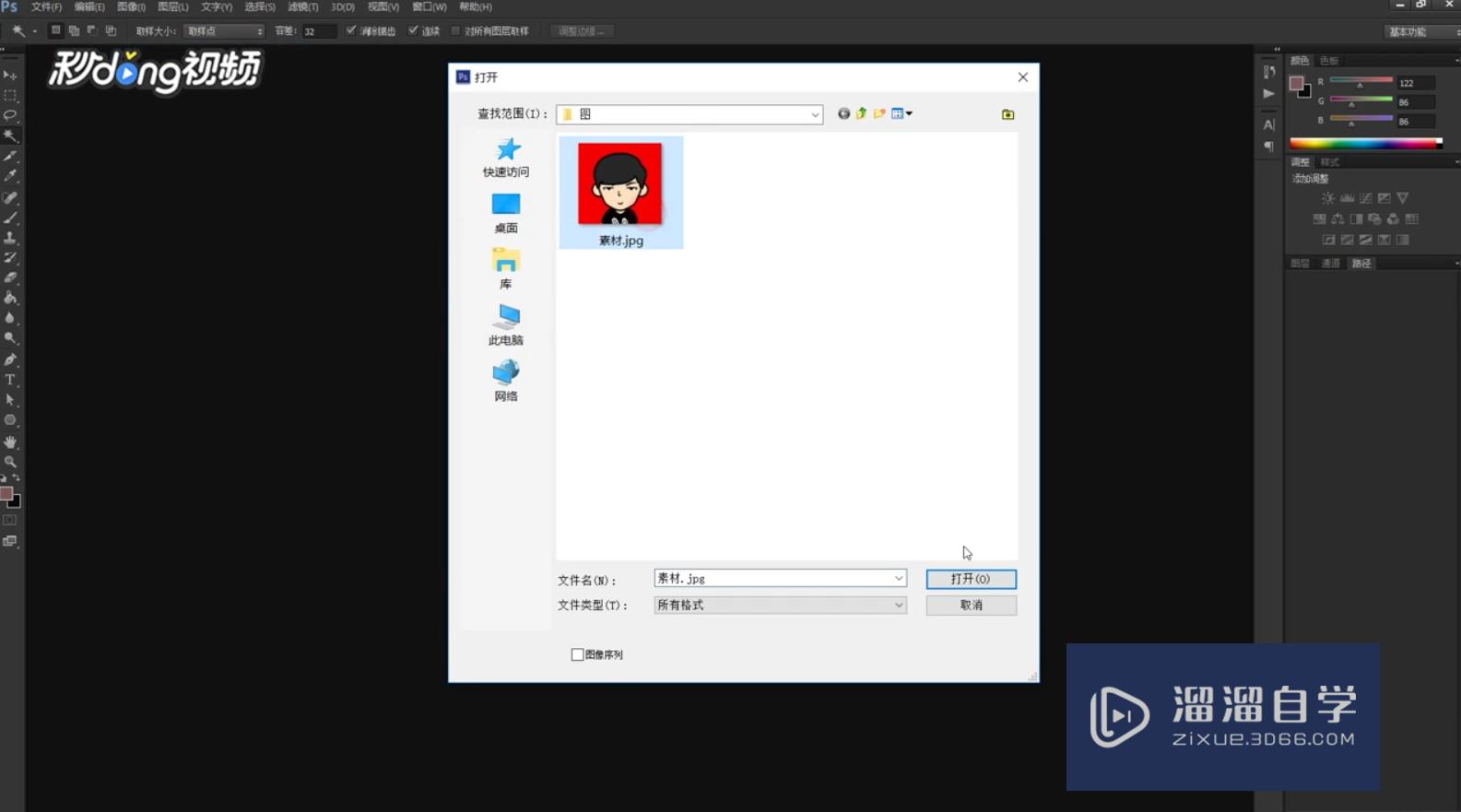
第2步
以将人像虚化为例。右键单击左侧工具箱第四个图标,左键单击“魔棒工具”。
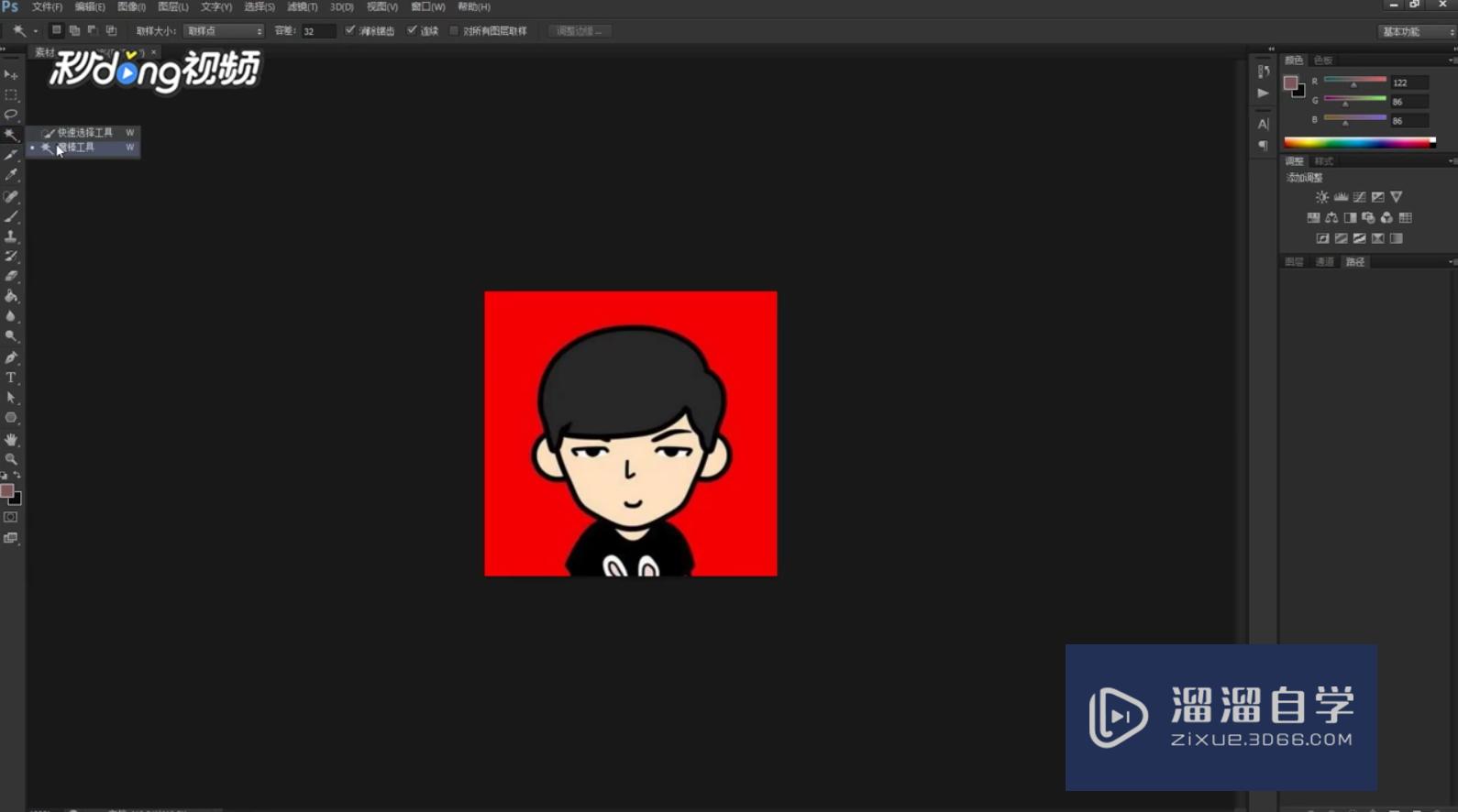
第3步
左键单击红色背景,左键单击“选择反向”,将鼠标移动到虚线框内。
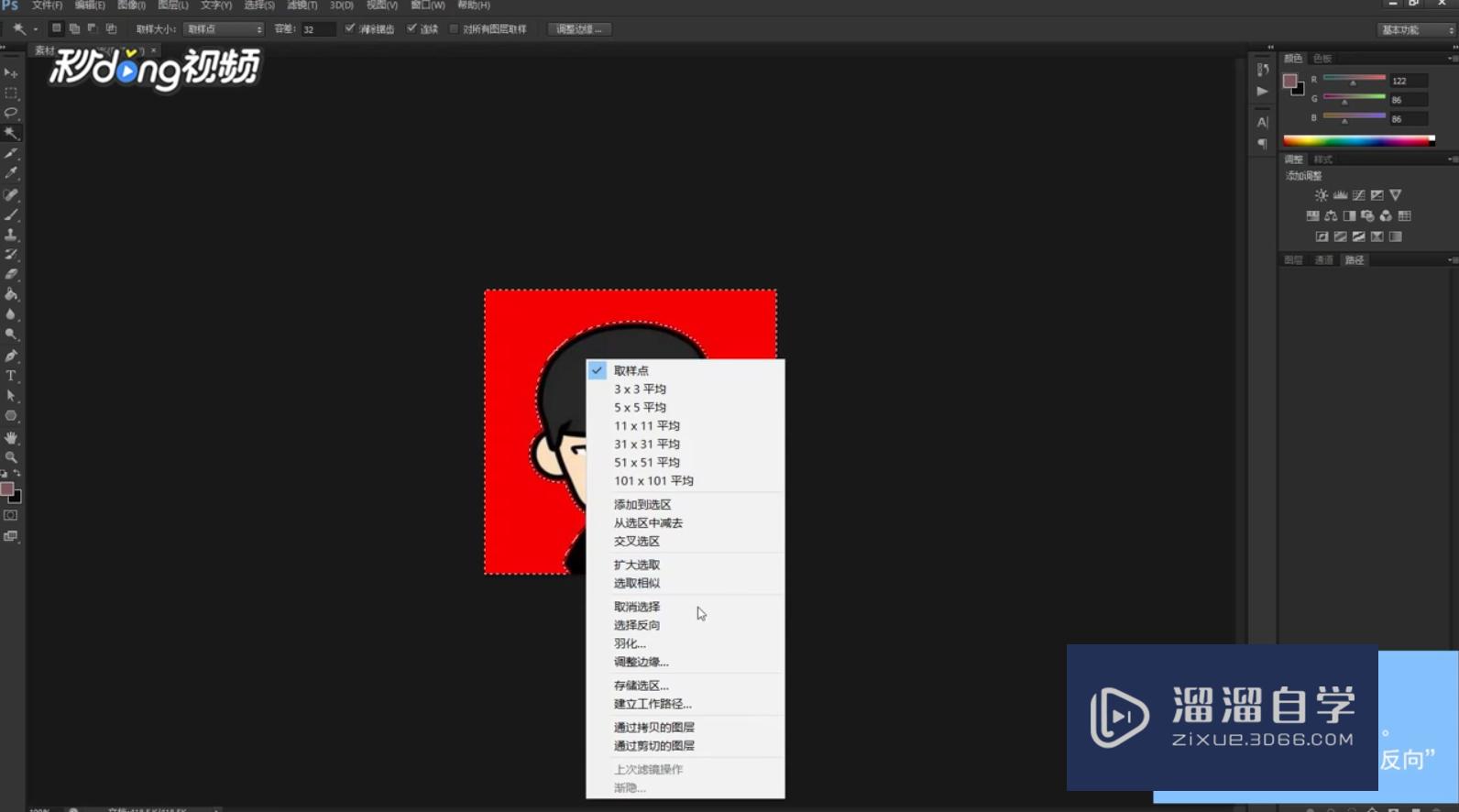
第4步
右键单击后,左键单击“羽化”,将“羽化半径”设置为“10”,单击“确定”。
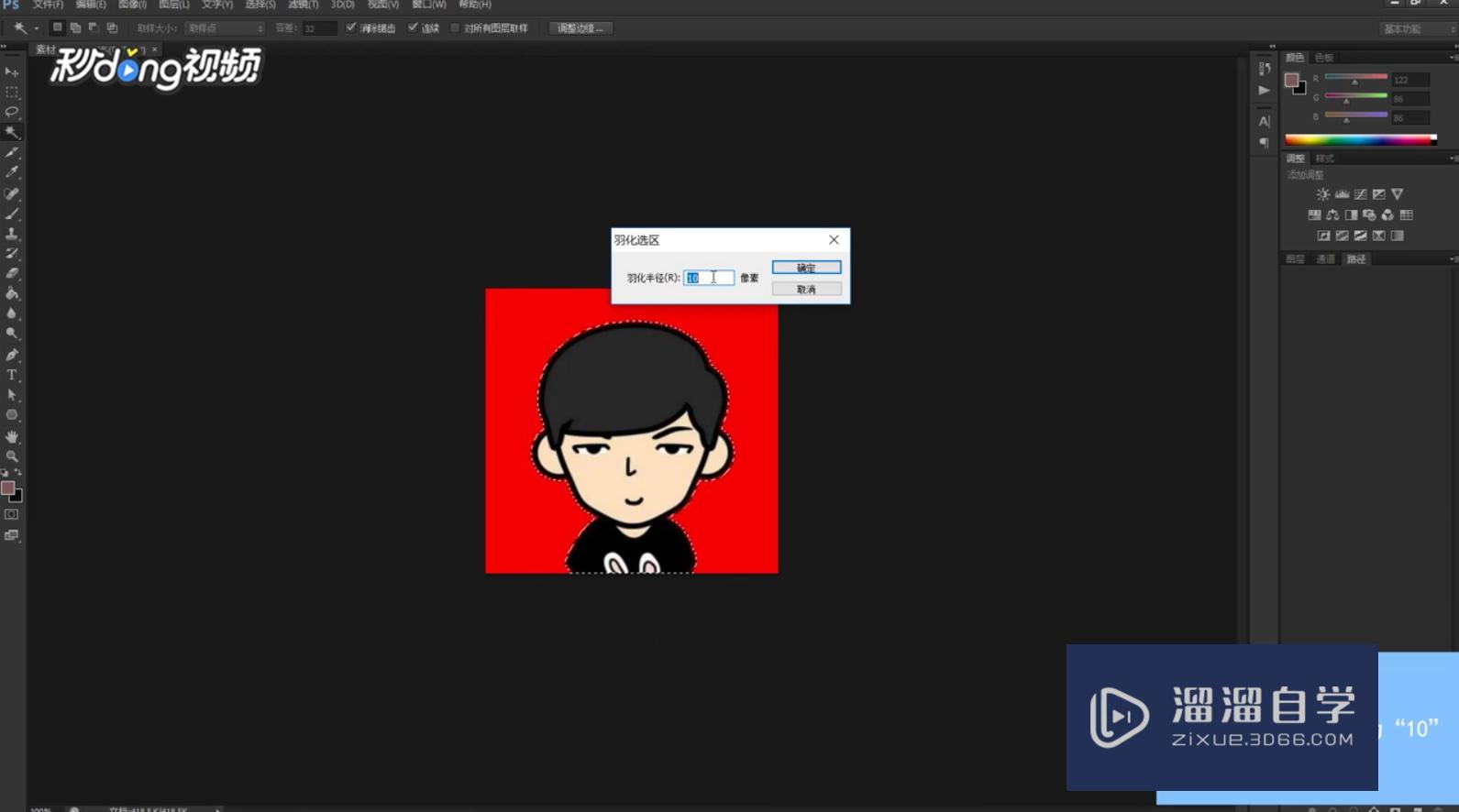
第5步
左键单击“滤镜”,左键单击“模糊”,点击“高斯模糊”,将“半径”设置为“3”,单击“确定”即可。
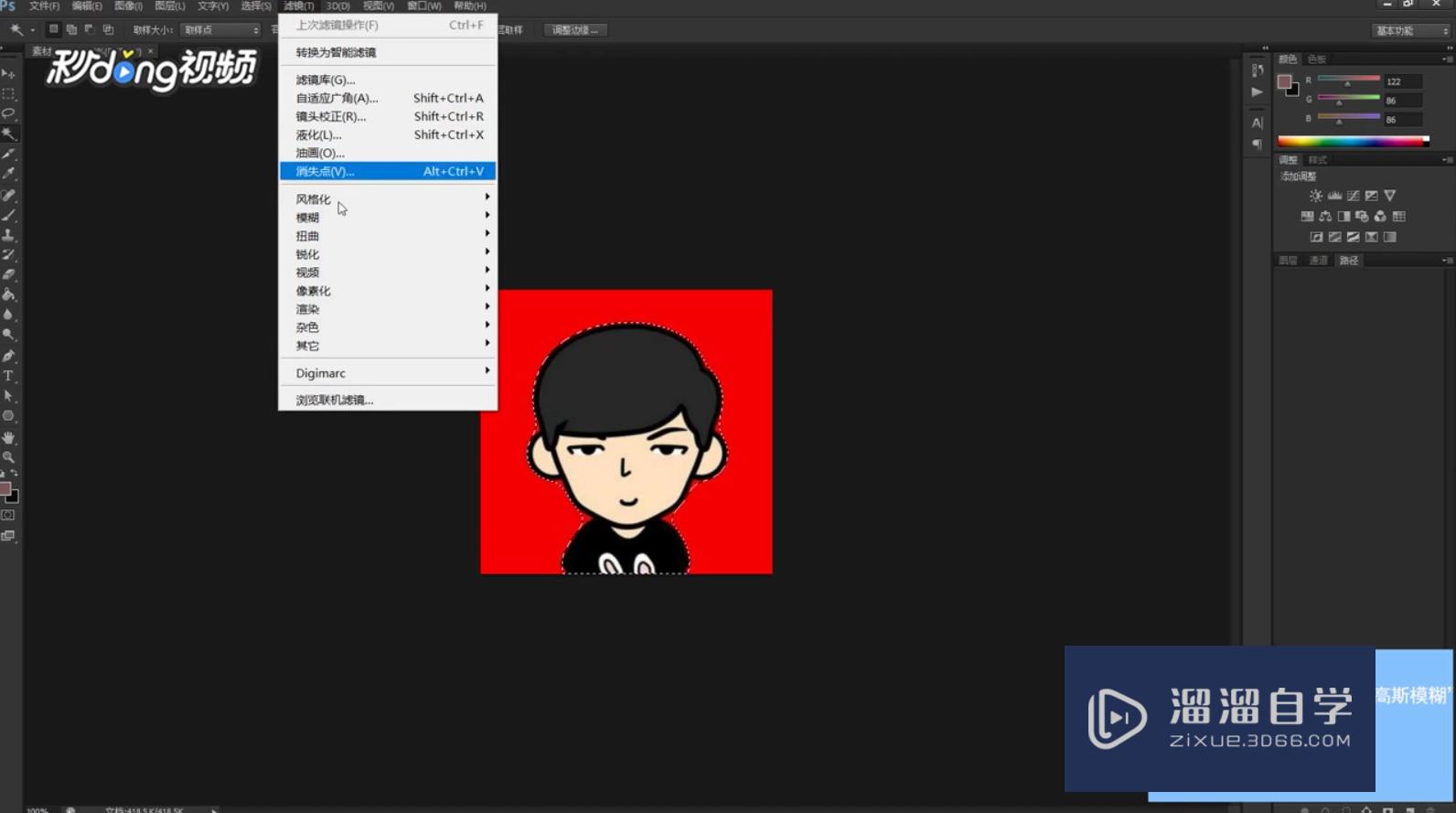
注意/提示
关于“PS怎么局部虚化?”的内容就分享完毕了,希望能解决大家的问题。如果想要提升对软件的熟悉,大家还可以前往观看溜溜自学网免费课程>>
相关文章
距结束 06 天 06 : 09 : 49
距结束 01 天 18 : 09 : 49
首页








